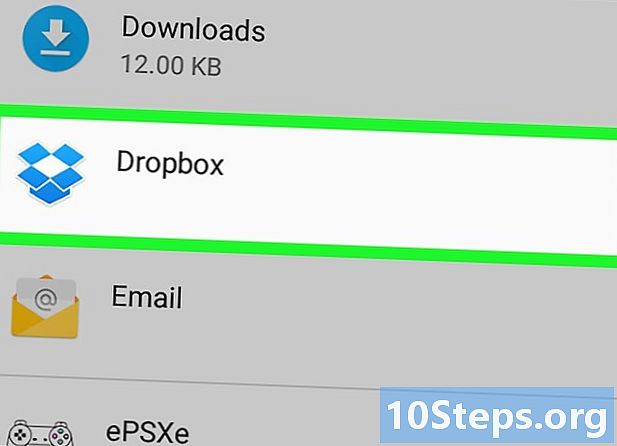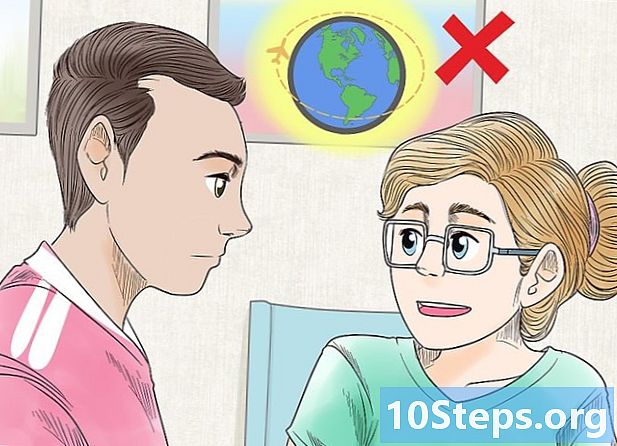Tác Giả:
Clyde Lopez
Ngày Sáng TạO:
18 Lang L: none (month-012) 2021
CậP NhậT Ngày Tháng:
6 Có Thể 2024
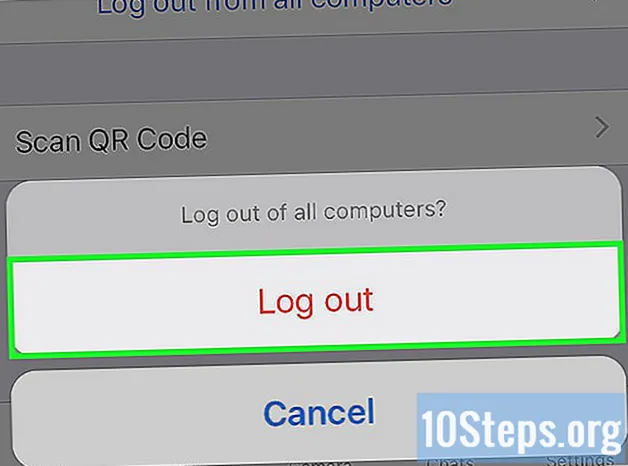
NộI Dung
Các phần khácWikiHow này hướng dẫn bạn cách đăng xuất khỏi WhatsApp trên máy tính, thiết bị Android hoặc iOS. Mặc dù không có nút “Đăng xuất” cho ứng dụng dành cho thiết bị di động, bạn có thể nhận được kết quả tương tự bằng cách xóa dữ liệu của ứng dụng (Android) hoặc chính ứng dụng (iPhone và iPad).
Các bước
Phương pháp 1 trong 3: Android
Mở WhatsApp. Đó là ứng dụng có bong bóng trò chuyện màu xanh lục trên màn hình chính của bạn hoặc trong ngăn ứng dụng.

Sao lưu dữ liệu của bạn. Vì WhatsApp không có nút Đăng xuất tích hợp, bạn sẽ phải đăng xuất bằng cách xóa dữ liệu của ứng dụng khỏi thiết bị của mình. Để đảm bảo bạn không bị mất các cuộc trò chuyện, hãy sao lưu chúng vào tài khoản Google của bạn. Đây là cách thực hiện:- Nhấn vào ⋮ ở trên cùng bên phải màn hình.
- Nhấn vào Cài đặt ở cuối trình đơn thả xuống.
- Nhấn vào Trò chuyện.
- Nhấn vào Sao lưu trò chuyện.
- Nhấn vào Sao lưu.
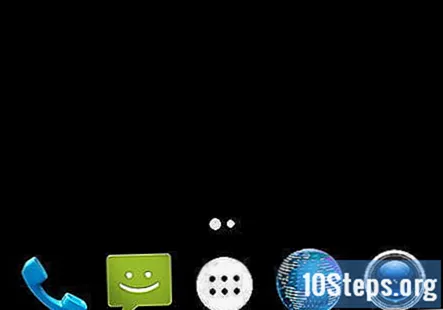
Nhấn nút Home. Đó là nút tròn ở khu vực trung tâm dưới cùng của màn hình. Thao tác này sẽ đưa bạn trở lại màn hình chính.
Mở Android của bạn Cài đặt. Đó là ứng dụng có biểu tượng bánh răng màu xám trên màn hình chính hoặc trong ngăn ứng dụng.
Cuộn xuống và nhấn Ứng dụng. Nó nằm dưới tiêu đề "Thiết bị".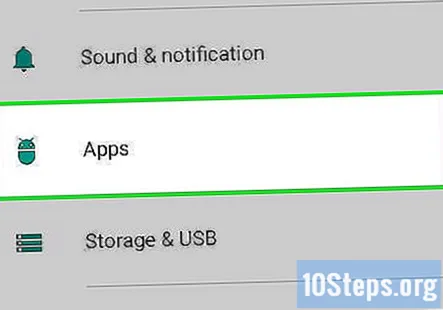
Cuộn xuống và nhấn WhatsApp. Các ứng dụng được liệt kê theo thứ tự bảng chữ cái, vì vậy bạn có thể phải cuộn xuống khá nhiều.
Nhấn vào Lưu trữ. Nếu bạn không thấy tùy chọn Bộ nhớ nhưng lại thấy nút có nội dung “Xóa dữ liệu”, chỉ cần chuyển sang bước tiếp theo.
Nhấn vào Xóa dữ liệu. Nếu bạn thấy thông báo xác nhận hỏi bạn có muốn xóa cài đặt và tệp của ứng dụng hay không, hãy nhấn vào OK. Nếu không, chỉ cần chuyển sang bước tiếp theo.
Mở WhatsApp. Nó sẽ mở ra màn hình đăng nhập, cho biết rằng bạn đã đăng xuất.
- Khi bạn muốn đăng nhập lại, hãy mở WhatsApp và nhập tên người dùng và mật khẩu của bạn. Bạn sẽ được nhắc nhấn vào Khôi phục để khôi phục từ bản sao lưu bạn đã thực hiện.
Phương pháp 2/3: iPhone và iPad
Mở WhatsApp. Đó là ứng dụng có bong bóng trò chuyện màu xanh lục trên màn hình chính của bạn.
Sao lưu các cuộc trò chuyện của bạn. Vì WhatsApp không có nút Đăng xuất tích hợp, bạn sẽ phải gỡ cài đặt ứng dụng để đăng xuất. Để đảm bảo bạn không bị mất tin nhắn, trước tiên hãy sao lưu chúng vào iCloud. Đây là cách thực hiện:
- Nhấn vào Cài đặt. Nó nằm ở góc dưới cùng bên phải của màn hình.
- Nhấn vào Trò chuyện.
- Nhấn vào Sao lưu trò chuyện.
- Nhấn vào Sao lưu ngay.
Nhấn nút Home. Đó là vòng tròn lớn ở khu vực trung tâm dưới cùng của thiết bị của bạn. Thao tác này sẽ đưa bạn trở lại màn hình chính.
Nhấn và giữ biểu tượng WhatsApp. Bạn có thể nhấc ngón tay lên khi các biểu tượng bắt đầu lắc lư.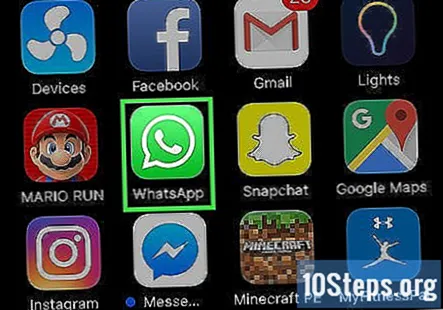
Nhấn vào X trên biểu tượng WhatsApp. Một cửa sổ bật lên sẽ xuất hiện.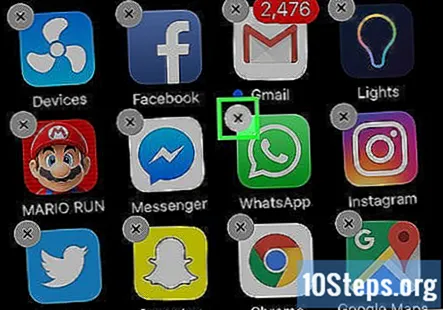
Nhấn vào Xóa bỏ. Ứng dụng sẽ bị xóa khỏi thiết bị của bạn.
Tải xuống WhatsApp khi bạn muốn đăng nhập lại. Bạn có thể thực hiện việc này bằng cách tìm kiếm “WhatsApp” trong App Store, sau đó nhấn vào biểu tượng đám mây khi nó xuất hiện trong kết quả tìm kiếm của bạn. Sau khi đăng nhập lại, bạn sẽ được nhắc nhấn vào Khôi phục để khôi phục dữ liệu trò chuyện của bạn.
Phương pháp 3/3: WhatsApp Web hoặc Desktop
Mở WhatsApp trên thiết bị di động của bạn. Đó là biểu tượng bong bóng trò chuyện màu xanh lục trên màn hình chính của bạn hoặc trong ngăn ứng dụng (Android).
- Sử dụng phương pháp này để tự đăng xuất khỏi phiên bản web hoặc máy tính để bàn của WhatsApp khi bạn không sử dụng máy tính.
- Nếu bạn đang sử dụng máy tính, bạn có thể đăng xuất bằng cách chỉ cần nhấp vào ⋮, sau đó nhấp vào Đăng xuất.
Nhấn vào Cài đặt. Nó nằm ở góc dưới cùng bên phải của ứng dụng.
Nhấn vào WhatsApp Web / Máy tính để bàn.
Nhấn vào Đăng xuất khỏi tất cả các máy tính.
Nhấn vào Đăng xuất xác nhận. Phiên WhatsApp đang hoạt động trên máy tính của bạn giờ sẽ đóng.
Câu hỏi và câu trả lời của cộng đồng
Tôi muốn bỏ qua việc sử dụng WhatsApp trong một thời gian nhất định nhưng không muốn các liên hệ của tôi thấy rằng tôi đã xóa ứng dụng. Tôi nên làm gì? Câu trả lời
Làm cách nào để đăng xuất khỏi WhatsApp trên tất cả các thiết bị của tôi? Câu trả lời
Tôi có cần sử dụng mật khẩu để truy cập Whatsapp không? Câu trả lời
Làm cách nào để gửi các tệp video lớn qua WhatsApp? Câu trả lời
Làm cách nào để tham gia WhatsApp? Câu trả lời